WooCommerce-Versandmethode erklärt: Erhöhen Sie Ihr Kundenerlebnis auf ein höheres Niveau
Veröffentlicht: 2021-08-28Sie geben sich so viel Mühe, um Ihre Customer Journey bemerkenswert zu machen. Laden Sie die neuesten Produkte hoch, halten Sie die Navigation einfach, integrieren Sie mehrere Zahlungsgateways, alles mit dem Ziel, Ihre Kunden zufrieden zu stellen. Aber wenn es um den Versand geht, übergibst du die Verantwortung an einen Fremden.
Forscher sagen – rund 80 % der Kunden geben zu, dass sie nicht zu einer Marke zurückkehren werden, wenn sie ein schlechtes Liefererlebnis hatten.
Das bedeutet, dass Kunden nicht lange warten müssen, wenn sie die Lieferung verspätet, beschädigt oder mit den falschen Produkten erhalten. Glücklicherweise bietet WooCommerce viele integrierte Versandmethoden und absolute Flexibilität zur Anpassung. Außerdem können Sie die Möglichkeiten mit Plugins oder Add-Ons von Drittanbietern erweitern.
In diesem Blog zeigen wir Ihnen verschiedene Versandmethoden, die für WooCommerce verfügbar sind, und wie Sie sie für einen Multi-Vendor-Marktplatz erweitern können. Außerdem können Sie die Optionen entsprechend Ihren geschäftlichen Anforderungen konfigurieren.
WooCommerce-Versandoptionen
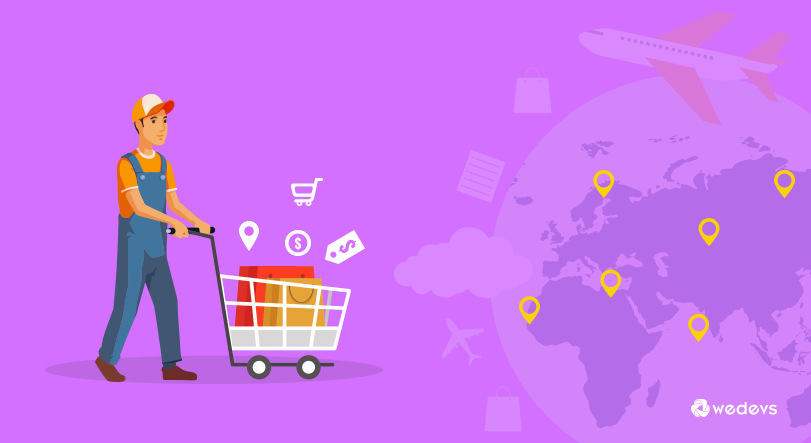
Eine effiziente Versandmethode ist zweifellos ein wichtiger Aspekt Ihres E-Commerce-Geschäfts. Dies ist der Punkt, an dem Kunden direkt mit den Produkten interagieren. Leider unterschätzen viele Online-Shop-Besitzer die Bedeutung der E-Commerce-Lieferung. Und auf lange Sicht bekommen sie Herausforderungen in Bezug auf das Überleben.
Um den Prozess zu vereinfachen, bietet WooCommerce 3 Arten von Standardversandmethoden an.
- Pauschalpreis-Versand
- Kostenloser Versand
- Lokale Aufnahme
Pauschalpreis-Versand
Mit dieser Option können Sie einen Standardpreis für alles festlegen, was Kunden in Ihrem Online-Shop kaufen. Das bedeutet, dass Sie denselben Preis pro Artikel, Bestellung oder Versandklasse anbieten.
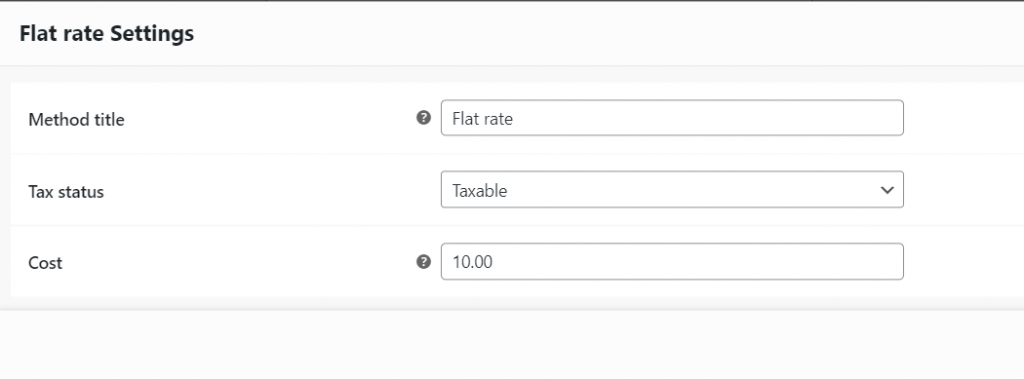
Der Titel der Methode wird auf der Warenkorbseite und an der Kasse angezeigt. Wählen Sie als Nächstes den Steuerstatus entweder als steuerpflichtig oder ohne aus.
Kostenloser Versand
Sie können kostenlosen Versand mit Coupons und Mindestausgaben definieren. Die kostenlose Versandmethode verfügt über einige zusätzliche Attribute. Wenn Sie sich entscheiden, kostenlosen Versand ohne andere Regeln anzubieten, können Sie den Pauschalpreis auf 0 setzen.
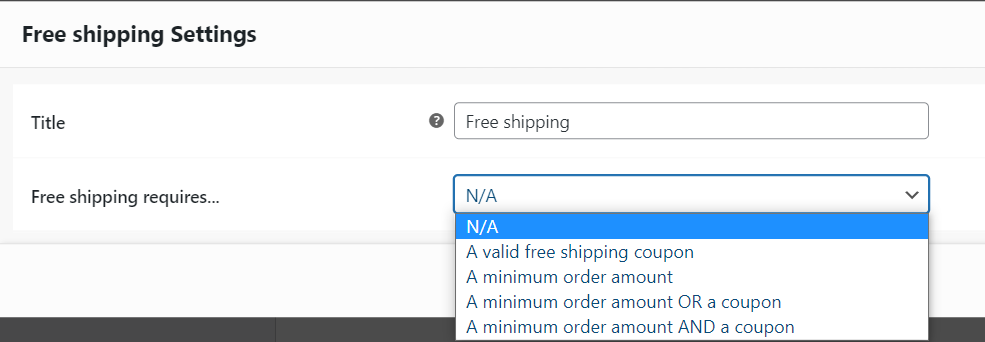
Von hier aus können Sie die Kriterien definieren, die jemand erfüllen würde, um den kostenlosen Versand zu erhalten. Beispielsweise legen Sie den kostenlosen Versand für Bestellungen über 500,00 $ fest. Jetzt benötigen Sie einen Gutschein für den kostenlosen Versand.
Um einen solchen Gutschein zu generieren, gehen Sie einfach zu WooCommerce → Gutscheine → Neu hinzufügen. Aktivieren Sie die Option „Kostenlosen Versand zulassen“ wie unten:
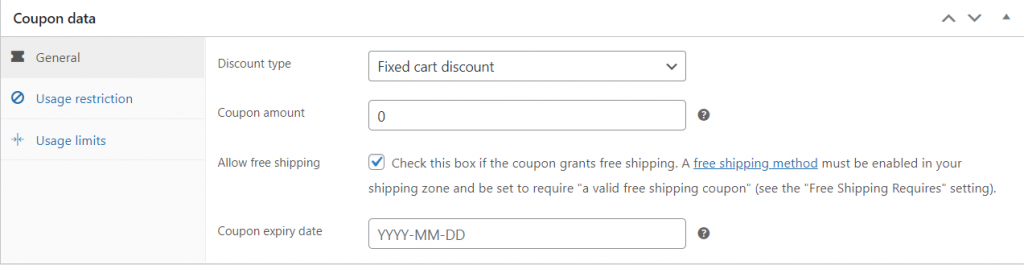
Ein digitaler Coupon ist eine der verlockendsten Möglichkeiten, den Verkauf Ihres Online-Shops zu beschleunigen. Wenn Sie in Ihrem Online-Shop keine Coupons verwenden, erfahren Sie, wie Sie Coupons verwenden, um die gewünschten Verkäufe sicherzustellen.
Lokale Aufnahme
Mit dieser WooCommerce-Versandmethode können Sie Ihren Kunden ermöglichen, ihre Produkte kostenlos abzuholen, anstatt sie liefern zu lassen. Als Admin geben Sie einfach den Preis ein und fertig. Unabhängig von der Kundenadresse werden automatisch die Steuern basierend auf dem örtlichen Abholgeschäft angewendet.
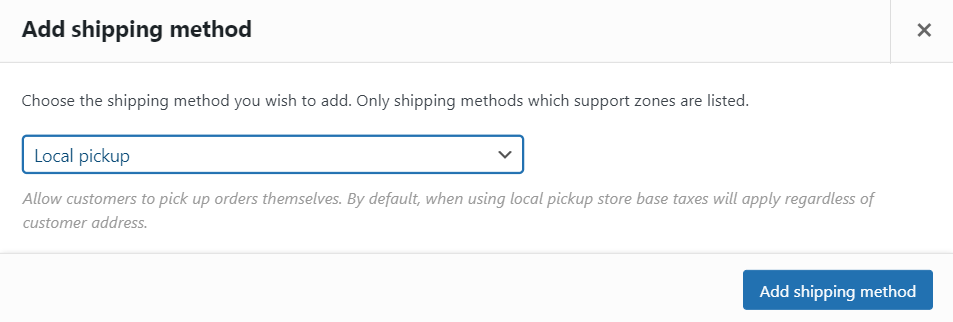
Dies sind die in WooCommerce verfügbaren Standardversandmethoden. Lassen Sie uns einen Schritt nach vorne machen und die Konfiguration lernen.
So konfigurieren Sie Ihre WooCommerce-Versandoptionen
Melden Sie sich mit Ihren Anmeldeinformationen bei Ihrem WordPress-Dashboard an. Navigieren Sie dann zu WooCommerce → Einstellungen → Versand . Hier stehen Ihnen zwei Zonen zur Verfügung: die Vereinigten Staaten und überall sonst.
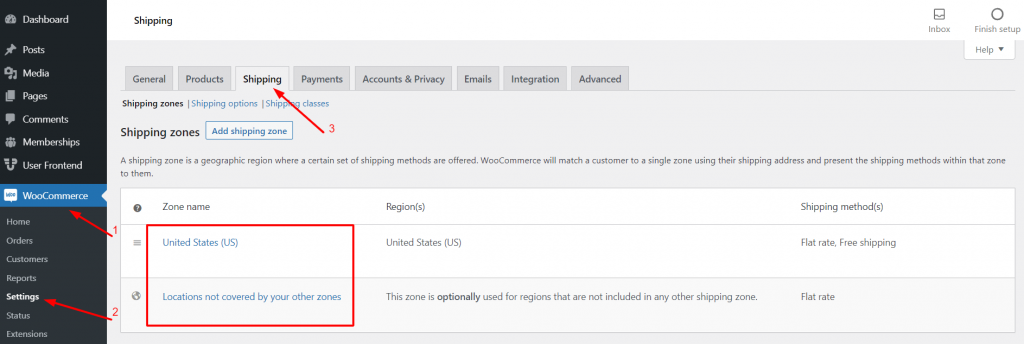
Die Versandzone bezieht sich auf ein geografisches Gebiet, in das Sie Ihr Produkt versenden. Es könnte nach Ländern, Regionen, Staaten und Postleitzahlen angegeben werden. Konfigurieren Sie Versandzonen, um Versandtarife gemäß den Standorten der Kunden einzurichten.
Von hier aus erhalten Sie die Optionen zum Zuweisen von Versandmethoden zu Zonen. Klicken Sie auf Versandart hinzufügen. Wählen Sie Ihre bevorzugte Methode aus – Pauschalpreis, kostenloser Versand oder Abholung vor Ort.
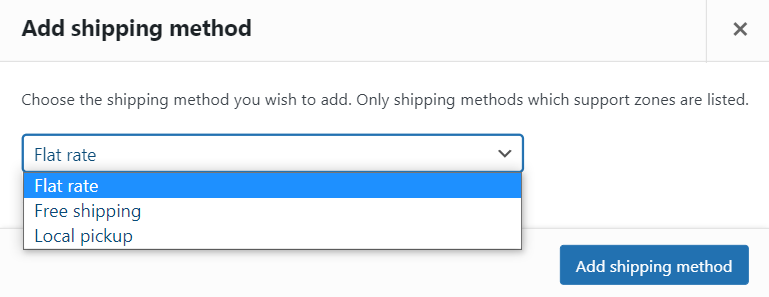
Es gibt eine weitere Option für Versandklassen . Sie können auch Tarife basierend auf Versandklassen bereitstellen. Auf der Registerkarte Versandklassen können Sie Ihre eigene Klasse erstellen und jedes Produkt einer bestimmten Klasse zuweisen. Fügen Sie schließlich die Versandkosten für jede Klasse in Ihren Versandzoneneinstellungen hinzu.
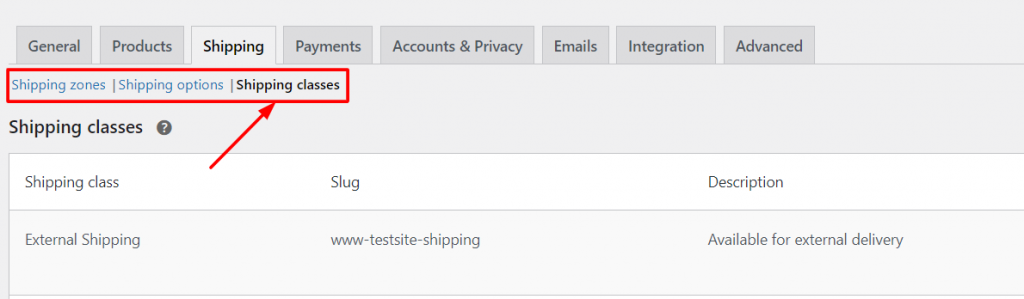
Kontrollieren Sie die standardmäßig ausgewählte Versandart
Am erstaunlichsten ist, dass Sie die Reihenfolge der standardmäßig ausgewählten Versandart steuern können. Überprüfen Sie die standardmäßigen Versandmethoden, die oben aufgelistet und in der entsprechenden Zone aktiviert sind.
Sie können Versandarten jedoch einfach per Drag & Drop über die Anfasser auf der linken Seite nachbestellen. Klicken Sie abschließend auf Änderungen speichern.
Die Versandarten erscheinen im Warenkorb des Kunden in der Reihenfolge, die Sie oben festgelegt haben:
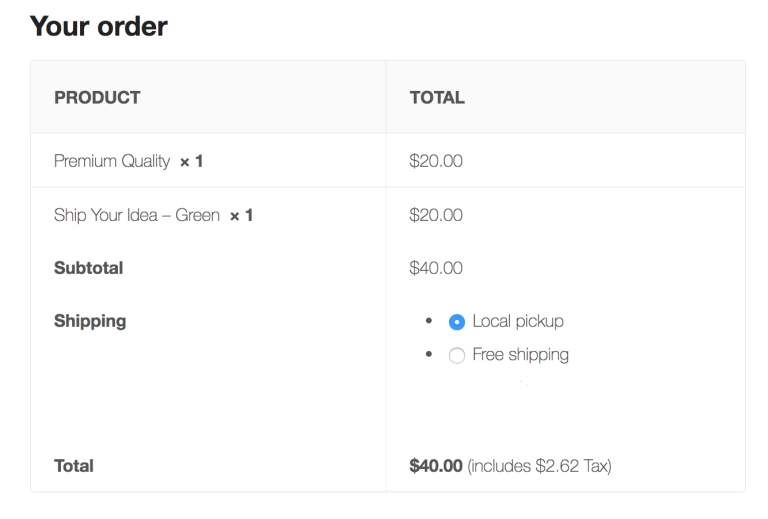
Darüber hinaus können Sie weitere Versandoptionen hinzufügen, indem Sie eine Versanderweiterung auf Ihrer Website erhalten. Es ermöglicht Ihnen, Tabellentarife, Live-Tarife oder eine Kombination von Versandmethoden zu verwenden. Erweiterungen erweitern die Einrichtung um Funktionen wie Etikettendruck, Sendungsverfolgungsnummern und Lagersynchronisierung.
Überprüfen Sie die verfügbare Erweiterung auf dem WooCommerce-Marktplatz und wählen Sie die passende für Ihr Geschäft aus.
Hinweis: Wenn Sie bereits einen E-Commerce-Shop betreiben, bewahren Sie das Backup auf, bevor Sie größere Änderungen vornehmen. Dies hilft Ihnen, wertvolle Daten zu schützen und Informationen wiederherzustellen, wenn ein Problem auftritt. Sie können Jetpack Backup verwenden, um automatisch Backups zu erstellen und Ihre Website einfach wiederherzustellen oder zu migrieren.
Sobald Sie ein Backup wiederhergestellt haben, aktualisieren Sie WordPress, WooCommerce, Theme und andere aktuelle Plugins. Es ist auch wichtig, die volle Kompatibilität mit allen neuen Add-Ons sicherzustellen, die Sie benötigen, um Ihren Online-Shop effizient zu betreiben.
Um mehr über die Versandoptionen von WooCommerce und deren Anpassung zu erfahren, können Sie die offizielle Dokumentation einsehen.
WooCommerce bietet Ihnen jedoch alle Einrichtungen und Funktionen, um einen einzigen Shop einzurichten. Wenn Sie diese Plattform erweitern und Marktplatzfunktionen hinzufügen möchten, können Sie dies mit Dokan mit einem moderaten Budget tun. Sehen Sie sich diese Anleitung an, um noch heute Ihren allerersten Multivendor-WooCommerce-Marktplatz zu erstellen!
Hier zeigen wir Ihnen, wie Dokan Shipping seine Benutzer erleichtert, indem es die Versandoptionen von WooCommerce erweitert.
Wie Dokan Shipping Ihre Marktplatz-Funktionalitäten verbessert
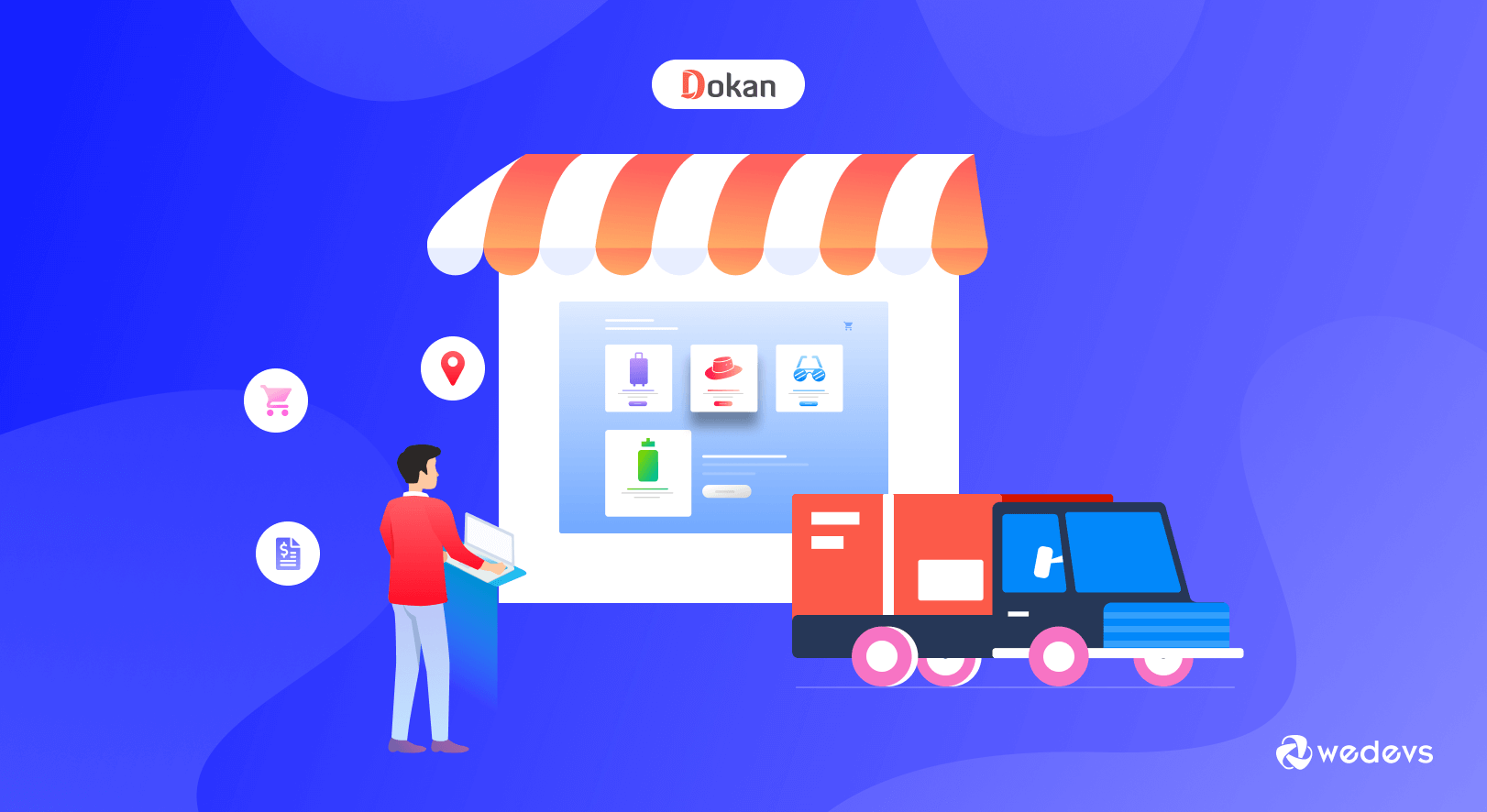
Dokan ist eine hervorragende Marktplatzlösung für mehrere Anbieter, die von WooCommerce unterstützt wird. Es erweitert die Möglichkeiten eines E-Commerce-Shops und ermöglicht es dem Ladenbesitzer, andere Anbieter in seinen Online-Shop einzuladen. Mit Dokan erhält jeder Anbieter seinen eigenen Shop mit einer eindeutigen URL und einem individuellen Frontend-Dashboard. Sie können Versandkosten direkt über das Frontend-Dashboard hinzufügen. Alternativ haben sie die Flexibilität, die WooCommerce-Versandklassen der alten Schule zu verwenden.
Um die zustandsbasierte Versandoption des Dokan-Plugins zu aktivieren, gehen Sie einfach zu WP-Admin → WooCommerce → Einstellungen → Versand → Dokan-Versand.
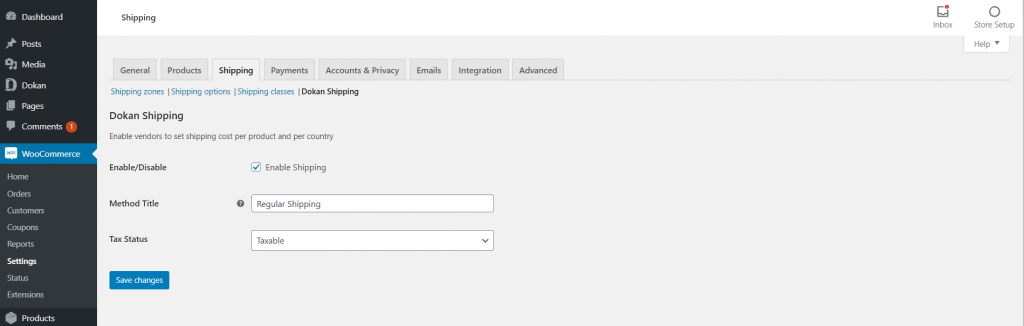
Aktivieren Sie Versand aktivieren und klicken Sie auf Speichern. Durch Ändern des Steuerstatus können Sie Steuern auf die Versandprodukte anwenden.

Dokan bringt WooCommerce Shipping ins Frontend. Es ermöglicht Ihren Lieferanten, die Versandkosten für ihre Geschäfte unabhängig voneinander einzugeben. Das bedeutet, dass Anbieter die Flexibilität erhalten, mehrere Versandzonen, Versandmethoden und Versandklassen direkt über das Anbieter-Dashboard hinzuzufügen.
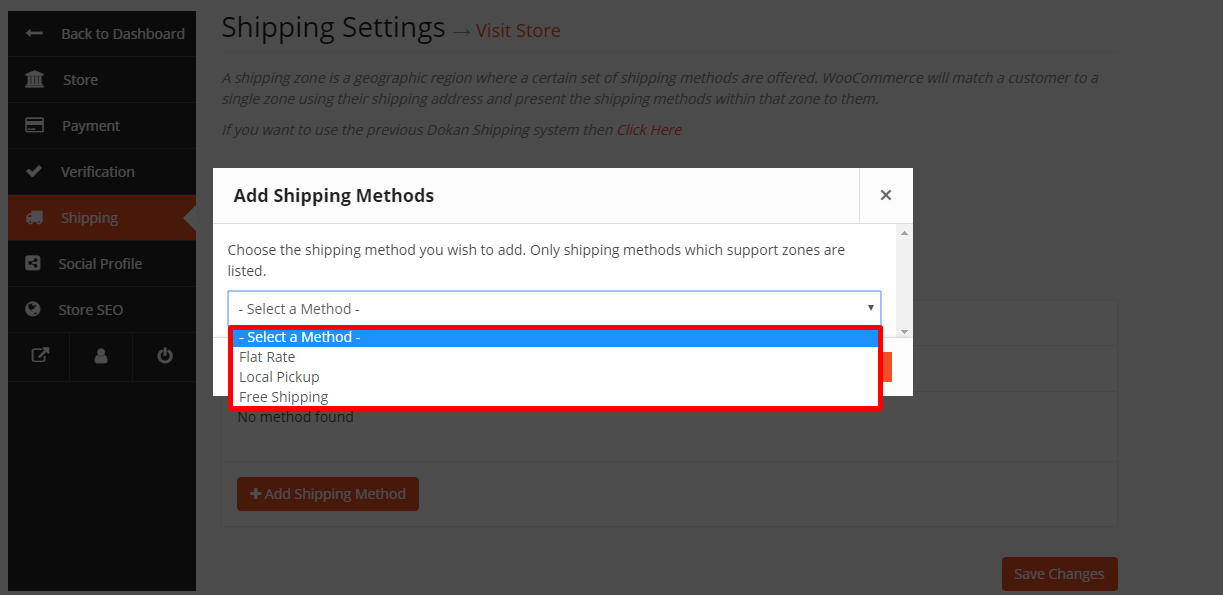
Dokan Zone Weiser Versand
Im neuesten Update bietet Dokan eine neue Form der Versandmethode, bekannt als Zone Wise Shipping und Product Wise Shipping. Und erstaunlicherweise können Anbieter alles selbst anpassen.
Administratoren müssen nur die Versandzonen und Versandklassen angeben, damit Anbieter Zugriff erhalten.
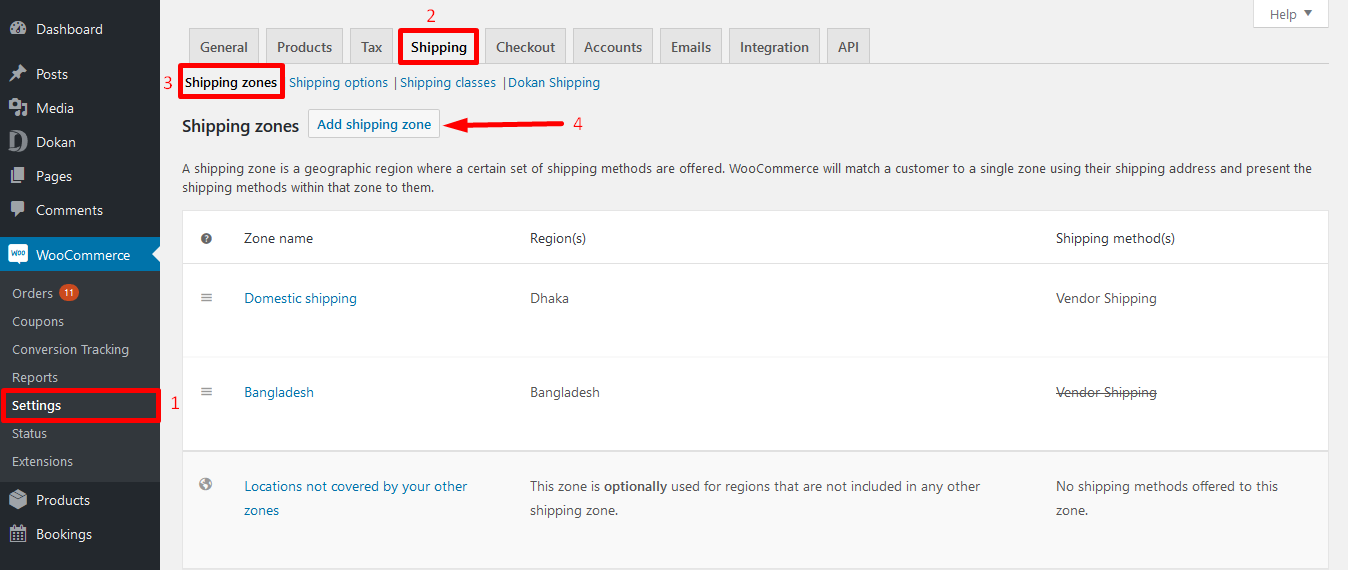
Auf die gleiche Weise muss der Administrator auch die Versandklassen einrichten.
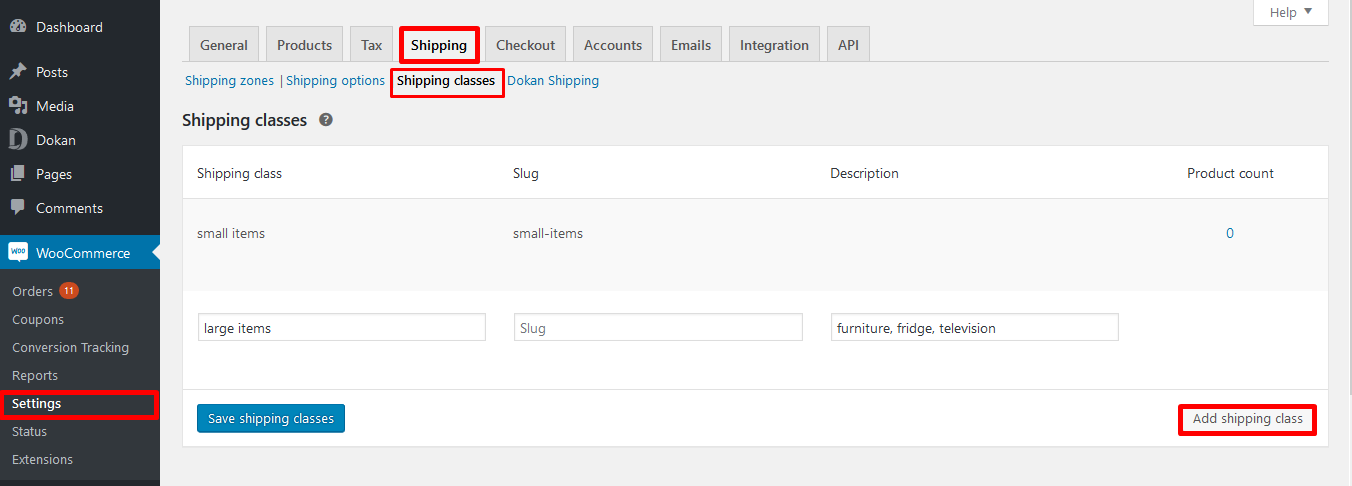
Eine weitere wichtige Tatsache, die es zu berücksichtigen gilt, ist, dass ein Administrator in der Dropdown-Liste „Versandmethode“ die Option „Lieferantenversand“ auswählen muss.
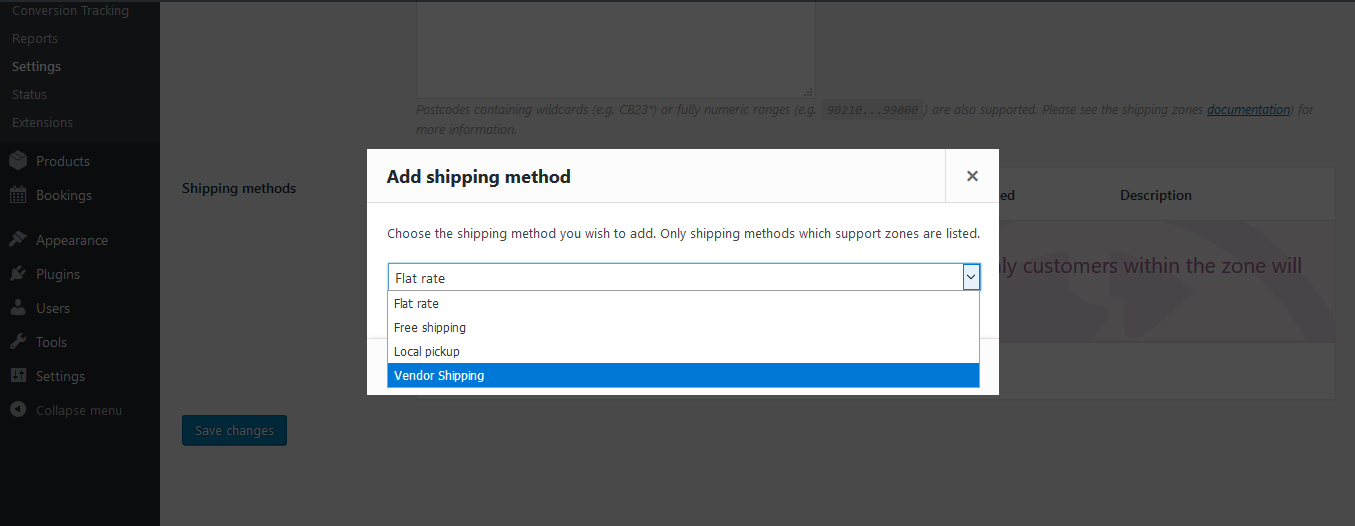
Sobald alle Konfigurationen vom Administrator vorgenommen wurden, können Anbieter ihre E-Commerce-Bereitstellung einfach verwalten, um ein besseres Kundenerlebnis zu gewährleisten.
Gehen Sie einfach zu Store→Vendor Dashboard→Settings→Shipping.
Wie oben erwähnt, kann ein Anbieter Versandarten direkt von seinem Dashboard aus hinzufügen, indem er auf „Bearbeiten“ oder „Versandart hinzufügen“ klickt.
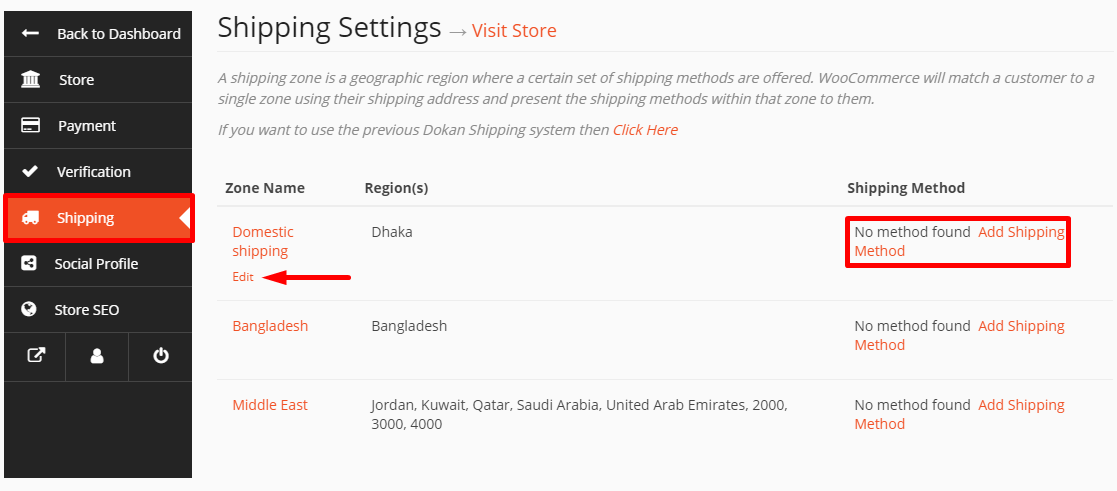
Das effiziente Versandmanagement von Dokan wird Ihnen sicherlich viel Rückenwind abnehmen.
Bitte überprüfen Sie die vollständige zonenbasierte Dokan-Versanddokumentation, um das vollständige Verfahren herauszufinden.
Möchten Sie WooCommerce Shipping für Ihren Multivendor-Marktplatz konfigurieren? Überprüfen Sie die Anleitung gleich hier!
So verbessern Sie das Kundenerlebnis durch den Versand
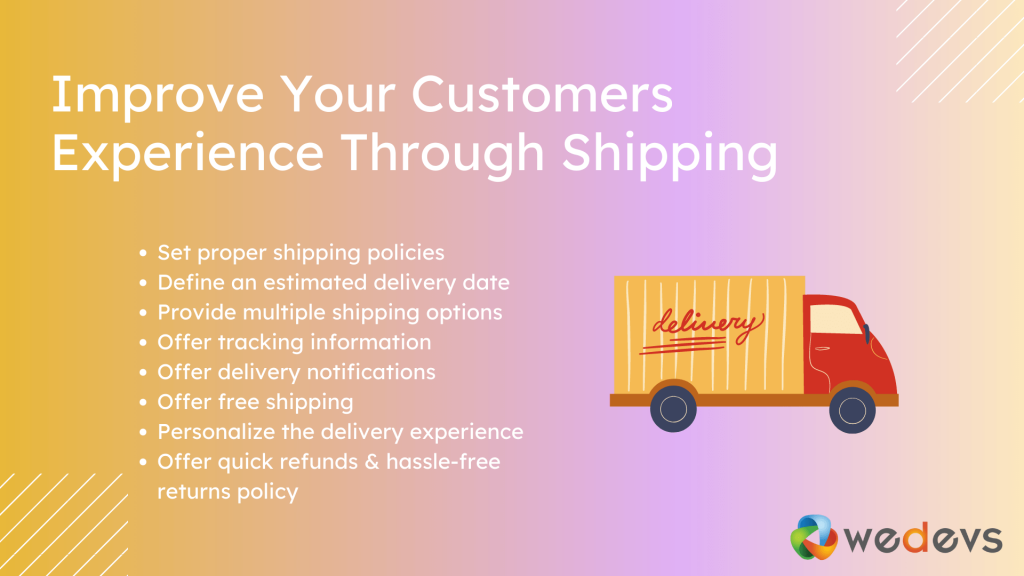
Die E-Commerce-Branche expandiert jedes Jahr, daher wird auch die Konkurrenz größer. Um in diesem Rennen zu bestehen und sich von der Masse abzuheben, führt kein Weg an einem reibungslosen Kundenerlebnis vorbei. Vom ersten Eindruck bis zum letzten Kontakt zählt alles. Dieser Eindruck würde entscheiden, ob sie den Kauf abschließen oder nicht.
Der Versand ist zweifellos einer der wichtigsten Aspekte eines E-Commerce-Geschäfts. Etwa 45 % der Kunden haben einen Einkaufswagen wegen unbefriedigender Lieferoptionen abgebrochen.
Darüber hinaus wirken sich Einrichtungen nach dem Kauf stark auf die Kundenbindung aus. Unabhängig davon, wie großartig Ihr Produkt ist, ist die Lieferung der wichtigste Teil des Kundenerlebnisses.
51 % der Kunden kaufen nach nur einem schlechten Liefererlebnis nicht mehr bei Ihnen ein.
Beim Versand erwarten Kunden eine schnelle Lieferung, flexible Versandoptionen und angemessene Preise. Sie können diese Erwartungen leicht erfüllen, indem Sie eine starke Versandstrategie festlegen. Hier sind die Tipps, um das Versanderlebnis Ihrer Kunden zu verbessern:
- Richtige Versandrichtlinien festlegen
- Definieren Sie ein voraussichtliches Lieferdatum
- Bieten Sie mehrere Versandoptionen an
- Tracking-Informationen anbieten
- Lieferbenachrichtigungen geben
- Biete kostenlosen Versand an
- Personalisieren Sie das Liefererlebnis
- Bieten Sie schnelle Rückerstattungen und problemlose Rückgaberichtlinien.
Vielleicht möchten Sie auch lesen: Ein Leitfaden für den Multi-Vendor-Versand mit Dokan.
Häufig gestellte Fragen zur WooCommerce-Versandmethode
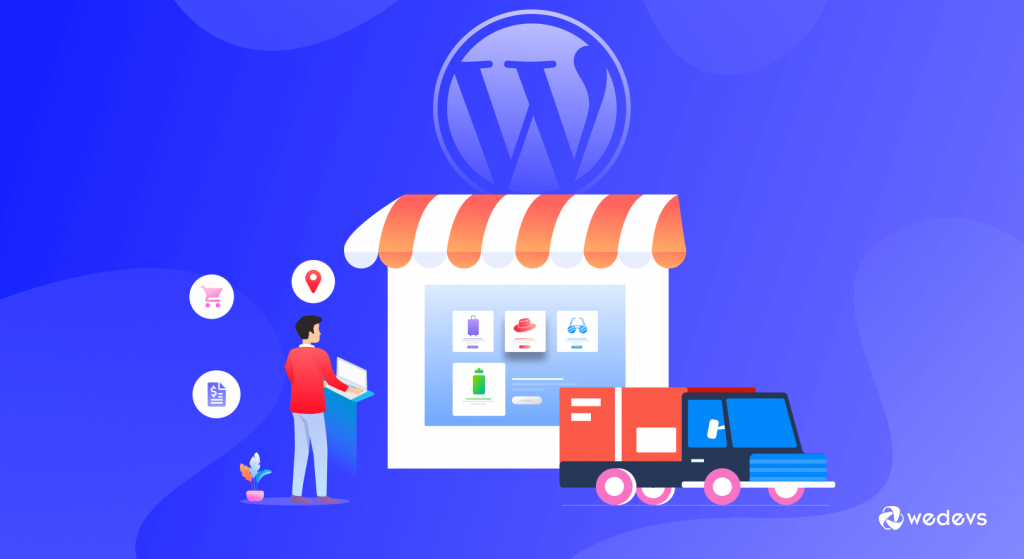
Wie ändere ich die Standardversandart in WooCommerce?
- Gehen Sie zu Ihrem WordPress-Dashboard
- Klicken Sie im linken Menü auf WooCommerce → Einstellungen
- Bearbeiten Sie auf der Registerkarte Versand die Versandzone
- Klicken Sie auf den Link Bearbeiten oder den Zonennamen
- Ordnen Sie die Versandmethoden per Drag & Drop neu an, indem Sie die Griffe auf der linken Seite verwenden
- Die Standardversandmethode für eine Versandzone wird oben angezeigt, gefolgt von anderen Methoden.
Wie ändere ich Versandmethoden in Zonen?
- Navigieren Sie zu WooCommerce → Einstellungen → Versand → Versandzonen
- Bewegen Sie den Mauszeiger über die Versandzone, die Sie ändern möchten, und wählen Sie Bearbeiten aus.
- Ein Bildschirm wird angezeigt
- Scrollen Sie nach unten zum Bildschirm und verwenden Sie die Schaltfläche, um die vorhandene Versandmethode zu deaktivieren
- Wählen Sie alternativ Versandmethode hinzufügen aus, um eine andere zu aktualisieren
- Klicken Sie abschließend auf Änderungen speichern.
Was ist das beste Versand-Plugin für den WooCommerce Marketplace?
Dokan ist die beste Multivendor-Marktplatzlösung, die alle von WooCommerce angebotenen Standardversandmethoden und Gateways unterstützt. Abgesehen davon bietet es erweiterte Versandoptionen für Marktplatzbesitzer. Der Administrator kann Versandoptionen über das Dashboard aktivieren, sodass Anbieter ihre Versandoptionen über das Frontend konfigurieren können.
Da es sich um eine Premium-Funktion von Dokan handelt, müssen Sie Ihren Plan aktualisieren, um diese Funktion nutzen zu können.
Wie funktioniert der Versandrechner von Dokan?
Mit der neuen Versandfunktion von Dokan kann ein Kunde seine ausgewählten Produkte mit einer separaten Option „Versand berechnen“ in einen Warenkorb senden. Es zeigt die Details der Versandkosten an, die zu den Gesamtkosten hinzugefügt werden.
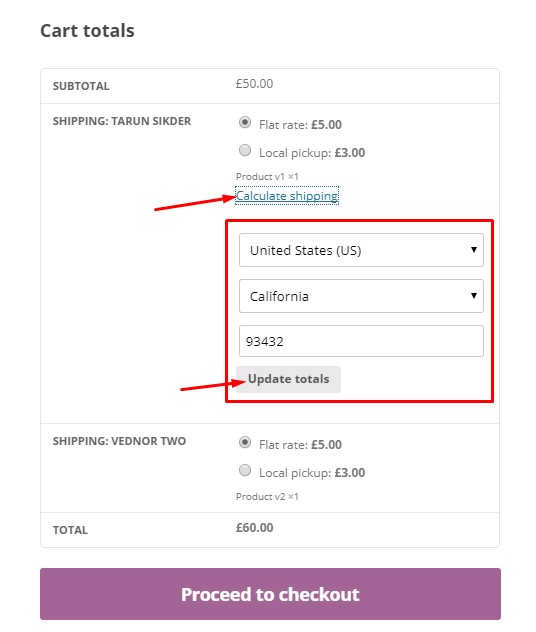
Wie funktioniert WooCommerce Table Rate Shipping?
Es ist eines der besten Plugins für WooCommerce-Versandrechner. Dies hilft Ihnen, Versandkosten für Ihren Online-Shop genauer zu definieren. Es wird jedoch kein Versandrechner angezeigt, sodass Sie verschiedene Parameter verwenden müssen, um die Versandkosten zu berechnen. Abhängig von der Bestellung, dem Artikel, der Linie und der Versandklasse erhalten Sie die Optionen, Versandkosten zu berechnen.
Außerdem haben Sie die Flexibilität, Regeln basierend auf dem Produktgewicht, der Anzahl der Artikel, dem Preis und anderen festzulegen. Außerdem können Sie mit dem Plugin Kosten pro Reihe, pro Artikel oder pro Gewichtseinheit hinzufügen. Mit einer intuitiven Benutzeroberfläche können Sie nahtlos komplexe Regeln für die Versandkostenberechnung einrichten.

Fazit zum WooCommerce-Versand
Kunden kümmern sich um den Versand. Indem Sie den Versand verbessern, machen Sie die Reise der Kunden bemerkenswert und Ihr Unternehmen profitabler.
Sobald Kunden beim Einkaufen auf einer Website ein reibungsloses Erlebnis haben, beabsichtigen sie, diesen Shop immer wieder zu unterstützen. Und diese Erfahrung umfasst alle Aktionen in diesem Shop, wie einfache Navigation, schnellen Bestellvorgang, schnellen Versand und einfache Rückerstattungsrichtlinien. Als Shop-Betreiber müssen Sie sich um alle Filialen kümmern, um eine bessere Benutzererfahrung zu gewährleisten.
Mit den standardmäßigen Versandmethoden von WooCommerce wird es ganz einfach, auf die Bedürfnisse Ihrer Kunden einzugehen. Darüber hinaus können Sie Versand-Plugins verwenden, die Ihren Versandservice effektiv verbessern.
Ganz zu schweigen davon, dass der Versand ein herausfordernder Aspekt für jedes E-Commerce-Geschäft ist. Sie müssen eine solide Versandstrategie haben, die von Ihrem Produkttyp und den Vorlieben Ihrer Kunden abhängt.
Welche Art von Versandoptionen bieten Sie in Ihrem Online-Shop an? Teilen Sie Ihre Erfahrungen im Kommentarbereich unten!
